a) Para realizar alteração múltipla no sistema, acesse o menu Cadastros > Cadastros Técnicos > Alteração Múltipla
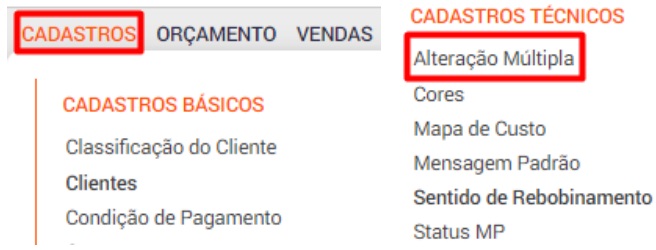
a) Acessar “Alteração Cadastro Cliente”
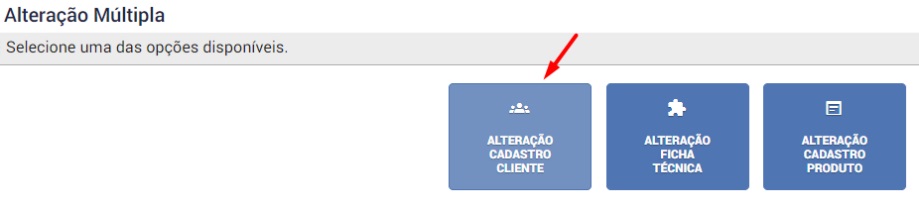
b) Informar quais informações deseja realizar a alteração múltipla
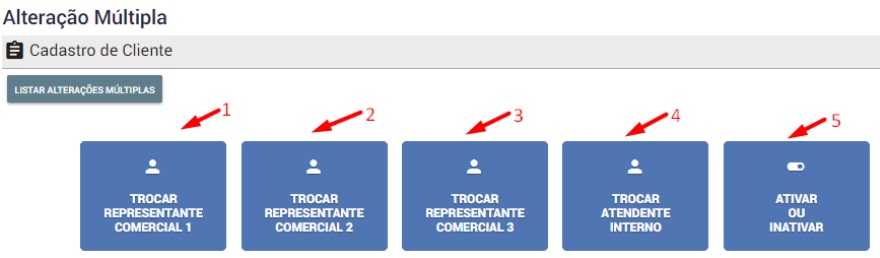
Atenção nas opções de alteração múltipla no Cadastro de Cliente.
1 – Trocar Representante 1
Realiza a troca de todos os clientes do representante 1 para o cadastro de um outro representante
2 – Trocar Representante 2
Realiza a troca de todos os clientes do representante 2 para o cadastro de um outro representante.
3 – Trocar Representante 3
Realiza a troca de todos os clientes do representante 3 para o cadastro de um outro representante.
4 – Trocar Atendente Interno
Realiza a troca de todos os clientes do atendente interno para o cadastro de um outro representante.
c) Para realizar a alteração de representantes, no campo “Itens atuais” indicar o atual representante e no campo “Alterações dos itens”, indicar o novo representante
5 – Ativar ou Inativar Clientes.
Realiza a ativação ou inativação de acordo com as informações preenchidas
a) Acessar “Alteração Ficha Técnica”
b) Informar quais informações deseja realizar a alteração múltipla
Atenção nas opções de alteração múltipla no Cadastro de Cliente
1 – Adicionar Ferramenta Principal
Adiciona uma nova ferramenta criando automaticamente uma nova revisão, em um ou mais produtos.
2 – Alterar Ferramenta 2
Adiciona uma nova ferramenta 2 criando automaticamente uma nova revisão, em um ou mais produtos.
3 – Alterar Ferramenta 3
Adiciona uma nova ferramenta 3 criando automaticamente uma nova revisão, em um ou mais produtos.
4 – Trocar Ferramenta Principal
Altera a ferramenta principal criando automaticamente uma nova revisão.
a) Para adicionar Ferramenta, preencher o campo “Largura”, “Altura”, “Cliente”, após indicar a atual a nova ferramenta
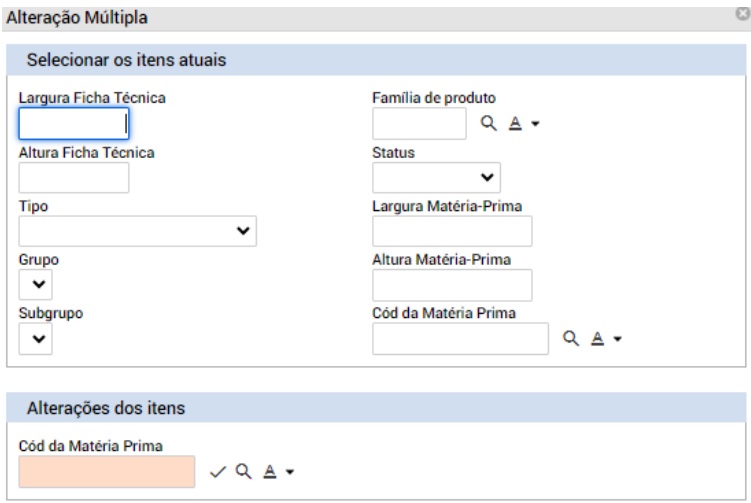
a) Acessar “Alteração Cadastro Produto”.
b) Informar quais informações deseja realizar a alteração múltipla.
19 3826.4345 | 3836.3020
contato@iquattro.com.br
Rua Valentim Pinhata, 50 1º andar
Santa Rosa Vinhedo SP
CEP 13289-006
Todos direitos reservados à iQuattro Sistemas® – Design & Dev by Pompz Artes